Chromebook을 별도의 화면이나 TV에 연결하는 방법

Chrome OS는 사용자가 Chromebook을 별도의 화면이나 TV에 연결할 수 있는 다양한 방법을 지원합니다.

Clonezilla를 사용하여 Windows 하드 드라이브를 복제하는 방법
Clonezilla는 무료 오픈 소스 이미지 및 디스크 파티션 복제 프로그램입니다. 시스템 백업 , 전체 디스크 복제, 시스템 배포 등에 Clonezilla를 사용할 수 있습니다 . 또한 이 도구는 파일 시스템, 부트로더, 암호화 등도 지원합니다.
명심해야 할 한 가지는 Windows 10 드라이브를 복제하려면 기존 하드 드라이브보다 용량이 크거나 같은 두 번째 하드 드라이브가 필요하다는 것입니다. 예를 들어, 용량이 60GB인 현재 하드 드라이브를 복사해야 하며, 수신하는 하드 드라이브도 용량이 60GB 이상이어야 합니다.
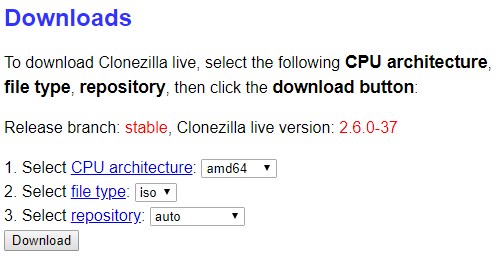
먼저 Clonezilla를 다운로드해야 합니다.
1 단계 . Clonezilla의 다운로드 페이지로 이동하여 파일 형식 선택을 ISO 로 전환하세요 .
https://clonezilla.org/downloads/download.php?branch=stable2 단계 . 다운로드 를 클릭합니다 .
3단계 . 다른 프로그램과 마찬가지로 설치하세요.
부팅 가능한 USB Clonezilla를 생성하려면 1GB 이상의 USB 플래시 드라이브와 부팅 가능한 USB 생성 도구가 필요합니다 . 여기서는 Rufus 도구를 사용하겠습니다. 다른 USB 부팅 생성 도구를 사용할 수 있습니다.
참고 : Clonezilla 부팅 가능 USB를 생성하면 USB 드라이브의 기존 데이터가 모두 삭제됩니다.
다음과 같이하세요.
1 단계 . 최신 버전의 Rufus를 다운로드하세요 .
2 단계 . 설치가 완료되면 Rufus를 엽니다. USB를 컴퓨터에 연결하는 것을 잊지 마세요.
3단계 . 장치 에서 USB 플래시 드라이브를 선택합니다 .
4단계 . 부팅 선택 섹션 에서 선택을 선택합니다 . 이전에 다운로드한 Clonezilla ISO 파일을 찾아 열기 를 클릭합니다 . Rufus는 부팅 가능한 USB를 생성하기 위한 올바른 옵션을 자동으로 입력합니다. 원하는 경우 볼륨 레이블을 기억하기 쉬운 이름으로 변경할 수 있습니다 .
5단계 . 준비가 되면 START 를 누르세요 .
6단계 . Rufus는 ISOHybrid 이미지를 감지하고 ISO 이미지 모드에서 계속 녹화합니다.
Clonezilla는 작은 ISO입니다. 따라서 부팅 가능한 USB 플래시 드라이브를 만드는 과정에는 시간이 많이 걸리지 않습니다. 그런 다음 두 번째 하드 드라이브를 시스템에 연결하여 작동하는지 확인합니다.
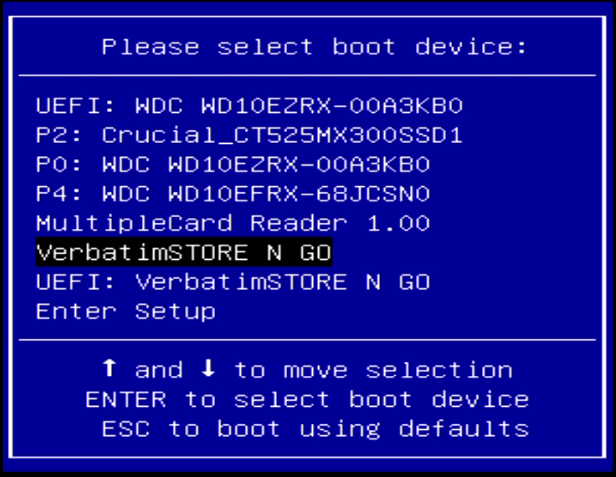
이제 시스템을 재부팅해야 합니다. 버튼을 눌러 메뉴로 들어가 부팅 모드를 선택하세요.
기능 키를 사용하여 부팅 선택 메뉴에 액세스
어떤 버튼을 눌러야 할지 모르겠다면 다양한 컴퓨터 모델에서 BIOS에 액세스하는 방법을 참조하세요 .시스템을 재부팅한 후 특정 키를 눌러 부팅 선택 메뉴로 들어갑니다. 메뉴가 나타나면 아래로 스크롤하여 Clonezilla 부팅 USB 드라이브를 선택합니다.
Windows 10의 고급 시작을 통해 부팅 선택 메뉴에 액세스합니다.
일부 UEFI 시스템에서는 안전을 위해 사용자가 수동 부팅 선택 메뉴에 액세스하는 것을 허용하지 않습니다. 사용자는 UEFI 펌웨어 메뉴에서 부팅 선택 메뉴에 액세스할 수 있습니다.
Shift 키를 누른 상태에서 시작 메뉴에서 다시 시작을 클릭하여 고급 시작 메뉴를 엽니다 . 여기에서 문제 해결 > 고급 옵션 > UEFI 펌웨어 설정을 선택할 수 있습니다 . UEFI 펌웨어 메뉴가 열리면 USB에서 부팅하는 옵션을 선택하십시오.
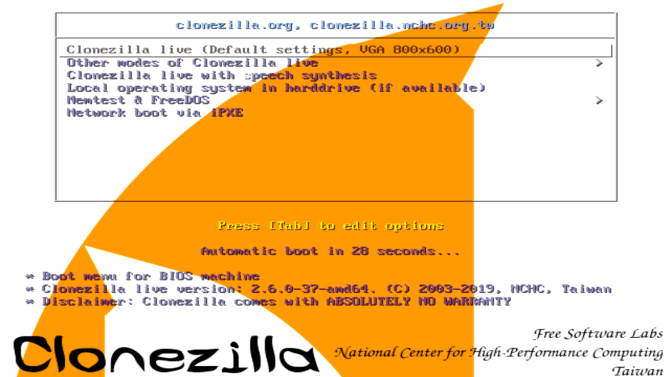
Clonezilla가 시작되면 Clonezilla Live(기본 설정, VGA 800×600)를 선택 하고 Clonezilla가 로드될 때까지 기다립니다. 키보드 레이아웃과 언어를 선택해야 합니다. Clonezilla 시작 화면이 나타나면 Clonezilla 시작을 선택합니다 .
다음 화면에는 Clonezilla 옵션이 표시됩니다. 아래 두 가지 옵션에만 주의하면 됩니다.
첫 번째 옵션은 작업 중인 장치 메모리의 디스크 이미지를 생성합니다. 두 번째 옵션은 현재 작동 중인 장치 저장소의 복사본을 생성하여 다른 형태의 라이브 저장소에 복사하는 데 도움이 됩니다.
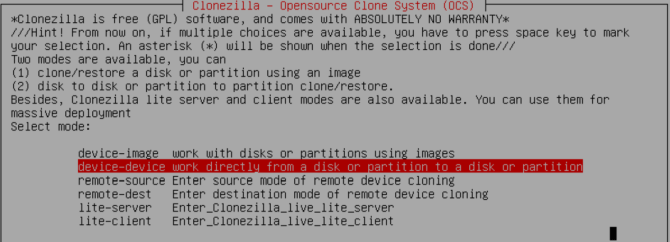
여기서는 드라이브를 복제하고 있으므로 두 번째 옵션인 device-device를 선택해야 합니다. 그런 다음 초보자 모드를 선택합니다 . 이제 선택할 수 있는 옵션이 두 가지 더 생겼습니다.
여기서는 첫 번째 옵션을 선택하겠습니다.
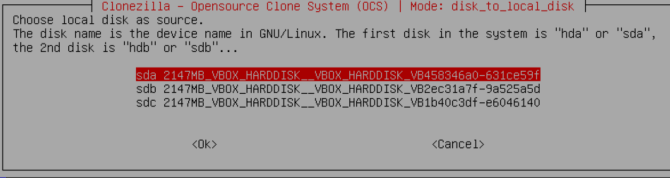
이제 Clonezilla가 복제할 드라이브를 입력해야 합니다. Clonezilla는 Linux 기반 유틸리티이므로 드라이브는 Linux 명명 규칙을 사용합니다. 따라서 기본 파티션의 이름은 sda로 지정되고 두 번째 드라이브의 이름은 sbd로 지정됩니다. 크기별로 드라이브를 상호 참조할 수도 있습니다.
두 번째 화면에서 복제하려는 하드 드라이브를 선택합니다. 이제 복제 프로세스가 완료되면 Clonezilla가 수행할 작업을 선택하세요.
마지막 옵션은 로컬 드라이브의 부트로더를 복제하는 것입니다. Windows 10 드라이브의 복사본을 만들고 부팅하려면 Y를 입력 하고 Enter를 누르세요 .
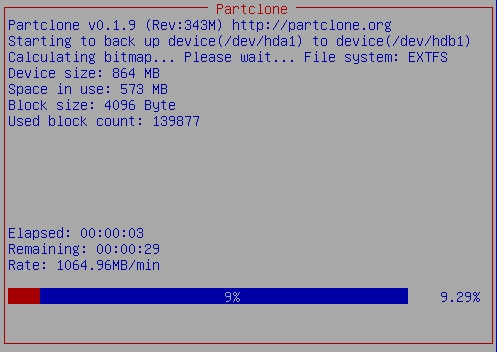
드라이브를 복제할 때 드라이브를 복원하려면 가이드의 단계를 따르되 복제된 드라이브를 두 번째 드라이브에 복사하고 부트로더를 다시 복사하세요.
이제 Clonezilla를 사용하여 Windows 10 드라이브를 복제하는 방법을 알았습니다. 동일한 방법으로 복제된 드라이브를 복원할 수도 있습니다.
당신의 성공을 기원합니다!
Chrome OS는 사용자가 Chromebook을 별도의 화면이나 TV에 연결할 수 있는 다양한 방법을 지원합니다.
iTop Data Recovery는 Windows 컴퓨터에서 삭제된 데이터를 복구하는 데 도움이 되는 소프트웨어입니다. 이 가이드에서는 iTop Data Recovery 사용 방법에 대해 자세히 설명합니다.
느린 PC와 Mac의 속도를 높이고 유지 관리하는 방법과 Cleaner One Pro와 같은 유용한 도구를 알아보세요.
MSIX는 LOB 애플리케이션부터 Microsoft Store, Store for Business 또는 기타 방법을 통해 배포되는 애플리케이션까지 지원하는 크로스 플랫폼 설치 관리자입니다.
컴퓨터 키보드가 작동을 멈춘 경우, 마우스나 터치 스크린을 사용하여 Windows에 로그인하는 방법을 알아보세요.
다행히 AMD Ryzen 프로세서를 실행하는 Windows 컴퓨터 사용자는 Ryzen Master를 사용하여 BIOS를 건드리지 않고도 RAM을 쉽게 오버클럭할 수 있습니다.
Microsoft Edge 브라우저는 명령 프롬프트와 같은 명령줄 도구에서 열 수 있도록 지원합니다. 명령줄에서 Edge 브라우저를 실행하는 방법과 URL을 여는 명령을 알아보세요.
이것은 컴퓨터에 가상 드라이브를 생성하는 많은 소프트웨어 중 5개입니다. 가상 드라이브 생성 소프트웨어를 통해 효율적으로 파일을 관리해 보세요.
Microsoft의 공식 Surface 하드웨어 테스트 도구인 Surface Diagnostic Toolkit을 Windows Store에서 다운로드하여 배터리 문제 해결 등의 필수 정보를 찾으세요.
바이러스가 USB 드라이브를 공격하면 USB 드라이브의 모든 데이터를 "먹거나" 숨길 수 있습니다. USB 드라이브의 숨겨진 파일과 폴더를 표시하는 방법은 LuckyTemplates의 아래 기사를 참조하세요.








